
[8 Android Remote Control Tools Review] Como acessar remotamente um telefone

O controle remoto permite o acesso e o controle de um dispositivo diferente, especialmente se houver uma diferença geográfica ou problemas técnicos. Android ferramentas de controle remoto podem ajudá-lo a controlar remotamente um telefone Android a partir de outro telefone ou computador. Este artigo analisa as principais ferramentas de Android de controle remoto e explica como acessar remotamente um telefone usando essas ferramentas.
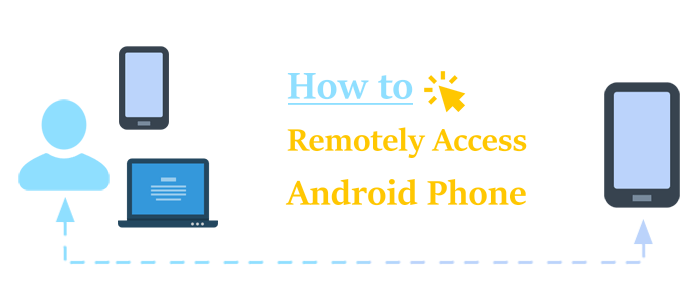
Se você está procurando a melhor ferramenta de controle remoto Android , Phone Mirror é uma solução confiável que permite que você espelhe seu dispositivo Android (e iOS) para o seu PC. É poderoso o suficiente para permitir a transmissão de tela de vários dispositivos simultaneamente. O Phone Mirror é compatível com Windows 7, 8, 10 e 11.
Veja como acessar e controlar remotamente seu dispositivo Android com o Phone Mirror.
01Baixe, instale e execute o aplicativo em seu computador e clique no botão Android Espelhar para transmitir a exibição Android.

02Selecione o método de conexão preferido entre a Conexão USB e a Conexão WiFi. Para conexão USB, basta seguir as instruções na tela para baixar o aplicativo em seu dispositivo Android . (A conexão USB não requer que você baixe o aplicativo.)

03Permitir depuração USB no dispositivo Android . O espelhamento do telefone começará automaticamente.
Depois, você pode seguir estas etapas para controlar seu dispositivo Android remotamente com o Phone Mirror:
01Navegue até a barra de ferramentas do meio e clique no ícone Configurações . Selecione o modo de janela preferido.

02Ative o status do Telefone de Controle para permitir o controle remoto.
A partir daí, você pode usar o mouse e o teclado para controlar seu telefone Android remotamente ou usar os atalhos fornecidos para um controle mais rápido.
Leia também:
Facilmente Espelhamento de tela Xiaomi para PC - Guia completo [Atualizado]
Os melhores emuladores de Android que você deve considerar usar hoje [não pode perder]
Esta seção analisa alguns dos aplicativos de controle remotoAndroid gratuitos comumente usados que você pode aproveitar para acessar um dispositivo Android remotamente.
AnyDesk, um aplicativo de controle remoto de Android amplamente popular, comercializa-se como A Escolha Inteligente para Acesso Remoto. Fiel à sua palavra, o AnyDesk é um software de desktop remoto seguro, confiável e intuitivo confiável e baixado por mais de 300 milhões de pessoas em todo o mundo em 2020.
É popular entre indivíduos, startups e empresas que se esforçam para operações eficientes. Se você quer suporte técnico imediato e diagnóstico de seus sistemas na nuvem, o AnyDesk é o melhor aplicativo de controle remoto Android para suas necessidades.
O AnyDesk é compatível com diferentes sistemas operacionais, incluindo macOS, Windows, Linux, iOS, Raspberry Pi, FreeBSD e Android. Talvez seu ponto de venda mais vendido é que, com o AnyDesk, você pode acessar e controlar um telefone Android remotamente gratuitamente.
Aqui está como acessar remotamente um telefone usando AnyDesk.
Passo 1: Baixe o AnyDesk da Google Play Store. Instale e abra o aplicativo.
Passo 2: Clique em Concordar para conceder ao plugin AnyDesk acesso para usar a interface de serviço de acessibilidade do seu sistema Android para permitir o recurso de controle remoto. Alterne os botões na seção Acessibilidade do aplicativo Configurações.
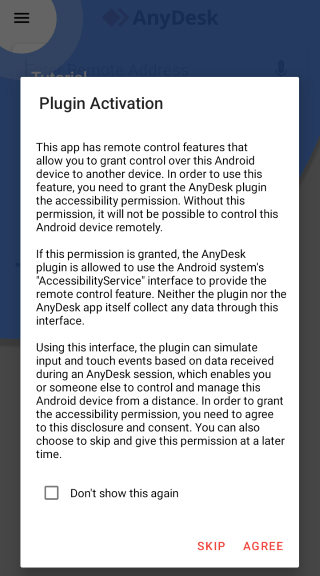
Passo 3: Digite o Endereço Remoto na barra para permitir o acesso remoto. Você também pode digitar seu endereço na versão desktop.
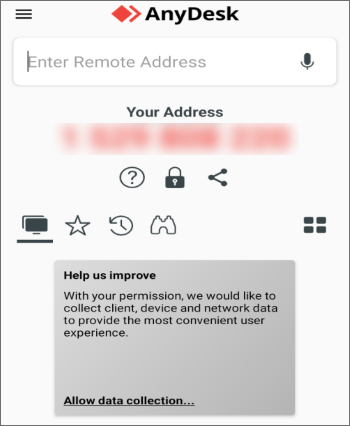
O AnyDesk conectará rapidamente seu dispositivo Android ao dispositivo de controle remoto para acesso e controle sem fio. Se estiver a aceder remotamente ao dispositivo Android através do PC, pode utilizar o rato e o teclado do computador para controlar o Android dispositivo.
Desenvolvido pela TeamViewer, TeamViewer Quick Support é um aplicativo na forma de um único arquivo executável. Esta aplicação permite apenas conexões de controle remoto de entrada. Infelizmente, ele não permite que você inicie conexões remotas de saída.
O TeamViewer Quick Support permite acesso e controle remotos de dispositivos móveis para dispositivos móveis e PC. Dessa forma, os usuários podem ter controle remoto de arquivos em outro dispositivo Android . Com esse recurso de Suporte Rápido, você pode permitir o acesso remoto a técnicos de serviço para acessar, operar, diagnosticar e corrigir remotamente seus dispositivos.
Esta ferramenta de controle remoto Android suporta Linux, Windows, macOS, ChromeOS, iOSe Android.

Os preços começam em US$ 24,90 para usuários individuais que desejam o recurso de acesso remoto. Outros planos de preços incluem:
Veja como controlar um telefone remotamente com o TeamViewer Quick Support.
Passo 1: Baixe o TeamViewer QuickSupport da sua loja do Google Play. Execute o aplicativo e clique em Concordar e Continuar para concordar com os termos e condições.
Etapa 2: configure o aplicativo e conceda acesso especial ao aplicativo.
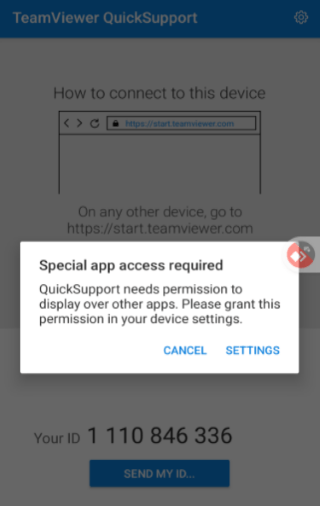
Passo 3: Clique em Download para baixar o complemento gratuito do aplicativo para permitir acesso remoto e controle.
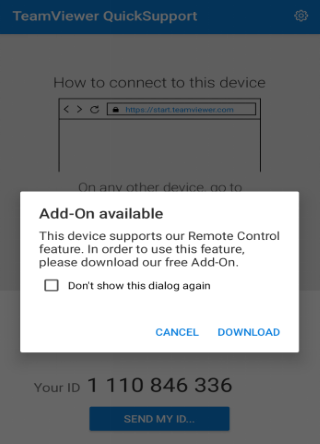
Passo 4: Localize seu número de identificação e compartilhe-o com o dispositivo de acesso remoto (PC ou outro telefone). O dispositivo remoto solicitará uma conexão. Após a aceitação, o acesso remoto será iniciado.
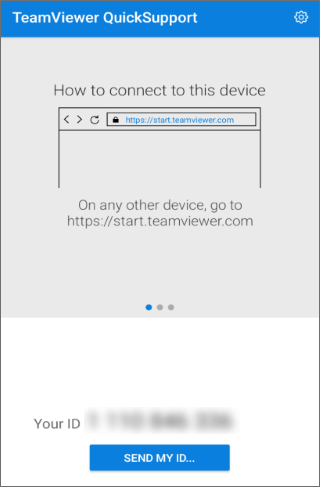
Você também pode precisar de:
Espelhamento de tela para dispositivos móveis Huawei: Fast Cast Huawei Screen
Como controlar habilmente o iPhone a partir do PC com / sem cabo USB?
Vysor é um aplicativo de controle remoto mais simples Android que fornece uma porta de entrada perfeita para o seu telefone Android a partir de outros dispositivos. Ele pode emular seu iOS ou dispositivo Android em seu desktop, permitindo o acesso aos seus arquivos e dados móveis. Vysor oferece recursos de espelhamento de tela, e fornece a integração e conveniência da utilização de um aplicativo emulador.

Aqui está como controlar remotamente um telefone Android a partir do seu PC com Vysor.
Passo 1: Baixe o aplicativo Vysor para o seu sistema operacional preferido.
Passo 2: Conecte o dispositivo Android ao seu PC com um cabo USB e, em seguida, atualize todos os drivers necessários.
Passo 3: Inicie o aplicativo Vysor e certifique-se de que ele detecta seu dispositivo Android .
Etapa 4: use a opção Localizar dispositivo no aplicativo para detectar seu dispositivo Android e estabelecer uma conexão. Sua tela Android começará a ser transmitida no aplicativo Vysor, de onde você poderá acessá-la e controlá-la remotamente.
APowerMirror é um aplicativo de espelhamento de tela sem fio para dispositivos Android e iOS . Este aplicativo de controle remoto Android permite o espelhamento de tela com áudio e oferece a melhor experiência de espelhamento de dispositivo.
Você pode usar o APowerMirror para transmitir seu dispositivo Android para um Mac, PC ou Smart TV. Ele permite que você acesse e controle seu dispositivo Android em outro dispositivo Android remotamente.
Você pode usar o APowerMirror para acessar seu dispositivo Android remotamente em seu PC e controlá-lo usando as funções de mouse e teclado do PC. O APowerMirror suporta iOS, Windows, macOS e Android.

Aqui está como controlar outro telefone do seu telefone usando APowerMirror.
Passo 1: Baixe APowerMirror da Google Play Store. Instale e inicie o aplicativo em seu telefone.
Passo 2: Concorde com os termos e condições. Em seguida, clique em LocalCast para iniciar uma conexão com outro dispositivo Android .
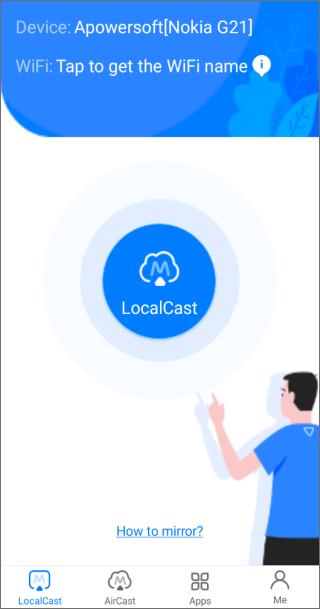
Passo 3: se você estiver buscando um controle remoto de outro dispositivo Android, fique na guia WiFi e siga as instruções na tela para se conectar a outro dispositivo Android via WiFi.
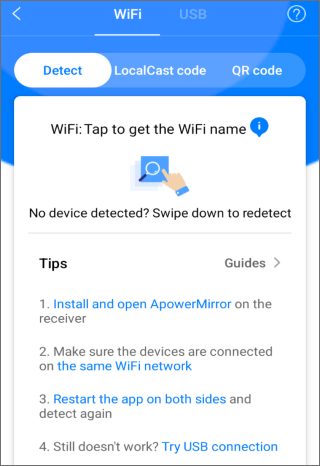
(Se você estiver buscando uma conexão via PC, vá para a guia USB e siga as instruções na tela para se conectar com o APowerMirror no seu PC.)
Scrcpy, pronunciada cópia de tela, é uma ferramenta de espelhamento de tela deAndroid de código aberto que permite acessar e controlar remotamente seu dispositivo Android a partir de um desktop macOS, Windowsou Linux.

Aqui está como controlar remotamente seu telefone Android a partir de um PC usando Scrcpy.
Passo 1: Baixe o Scrcpy do site oficial. Instale e execute o aplicativo em seu computador.
Passo 2: Conecte seu dispositivo Android ao PC usando um cabo USB.
Passo 3: Acesse e controle seu dispositivo Android .
USB Network Gate é outro Android software de controle remoto ou simplesmente um utilitário que permite aos usuários compartilhar um ou vários dispositivos USB pela internet ou via LAN. USB Network Gate é uma solução segura para controlar um telefone remotamente. Está disponível em Android, Windows, Linux e macOS.
Veja como acessar remotamente seu dispositivo Android .
Passo 1: Acesse o site oficial e clique em Download para baixar o software no seu PC.
Passo 2: Inicie o programa e conecte seu dispositivo Android ao PC. Navegue até os dispositivos USB locais e escolha Compartilhar para permitir o acesso remoto.
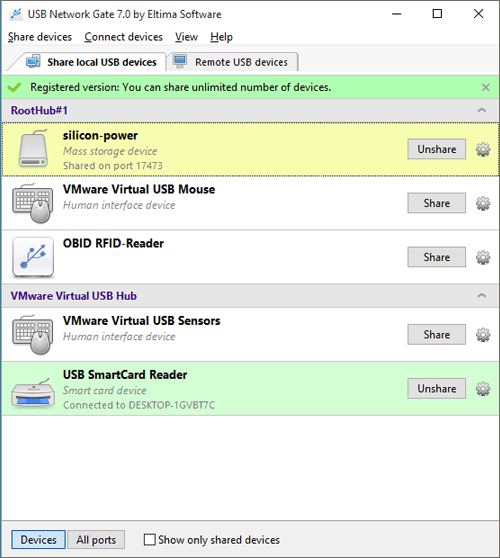
Passo 3: no seu PC remoto, inicie o aplicativo e navegue até a guia Dispositivos USB remotos . Verifique se o dispositivo Android que você conectou na etapa anterior está disponível para conexão remota.
Leia mais:
Como jogar jogos Android no PC sem um engate [Várias ferramentas]
Top 11 Ferramentas para Controle Remoto Android Celulares e Tablets
Ao contrário dos aplicativos de controle remoto Android anteriores, o WEBKEY é uma plataforma baseada na Web que você pode usar para acessar e controlar remotamente seu dispositivo Android . Isso significa que você não precisa baixar ou instalar nenhum software de controle remoto Android . Felizmente, ele ainda é tão eficiente quanto as ferramentas de controle remoto Android para download.
O WEBKEY suporta Android, Windows, Linux, macOS e outros sistemas operacionais, especialmente porque é baseado na web.
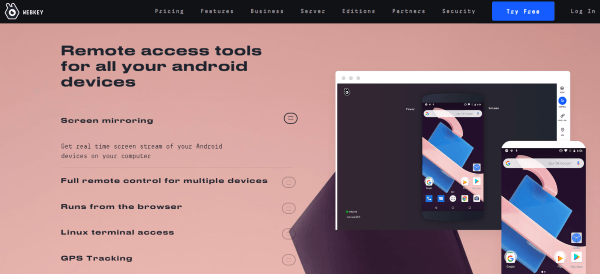
Veja como controlar remotamente seu dispositivo Android via WEBKEY.
Passo 1: acesse o site oficial e clique em Try Free. Cadastre seus dados para acessar a ferramenta.
Passo 2: Siga as instruções na tela para emparelhar a ferramenta com o dispositivo Android . Isso inclui baixar o aplicativo no Google Play e inserir o código de emparelhamento. Como alternativa, você pode simplesmente enviar por e-mail o link de emparelhamento fornecido para conectar ambos os dispositivos.
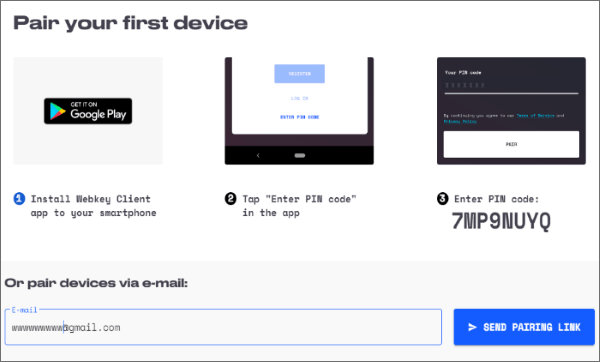
Passo 3: Inicie a conexão e controle remotamente seus dispositivos conforme sua conveniência.
Como posso aceder ao meu telemóvel a partir de outro telemóvel? Como você já estabeleceu, Android aplicativos de controle remoto permitem acesso remoto e controle de praticamente qualquer dispositivo Android . Os aplicativos de controle remoto Android mencionados acima são úteis se você quiser acessar um dispositivo remotamente, gravar telas e executar várias funções remotamente.
Phone Mirror é, sem dúvida, a melhor ferramenta quando se trata de Android acesso remoto. É gratuito e permite que você acesse e controle Android dispositivos remotamente. Baixe Phone Mirror para controlar remotamente seu dispositivo Android hoje mesmo.
Artigos relacionados:
Mirroring360 Review, How-tos, Preços e Melhor Alternativa em 2023
[2023 Respondido] Como executar aplicativos Android no PC com ou sem emulador?
Como fazer espelhamento de tela Samsung para PC ou TV? Facilmente resolvido
Top 6 aplicativos de espelhamento de tela para espelhar Android tela para PC em 2023
7 Melhores aplicativos de compartilhamento de tela para compartilhar tela e áudio com amigos
[Guia em 2023] Como usar o Snapchat no PC (Windows) sem problemas?